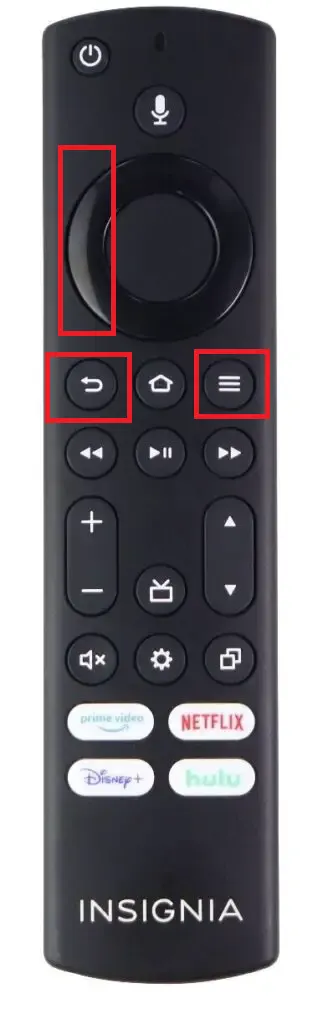O controle remoto tornou-se uma parte essencial da tecnologia doméstica. O controle remoto inteligente Fire TV do Insignia permite que você controle sua TV e envie comandos de voz. Com a integração do Alexa, você pode controlar sua TV sem o controle remoto depois de configurá-la. A TV Insignia, vendida pela Best Buy e fabricada pela Hisense, provavelmente funcionará com controles remotos de TVs Hisense e Toshiba que rodam na Fire TV. O controle remoto normal da Insignia TV também funcionará, mas você não poderá usar o controle de voz. Neste artigo, explicarei a funcionalidade de todos os botões do controle remoto inteligente.
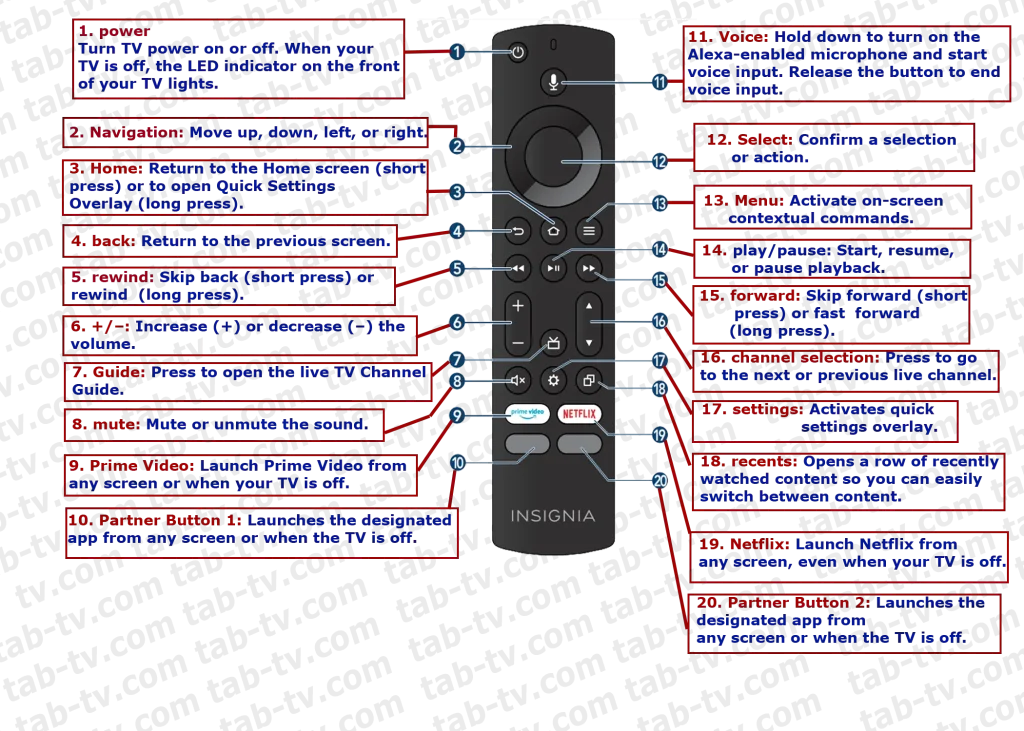
Botões de uso remoto da TV Insignia
- “Power”: Botão liga/desliga, para ligar ou desligar a TV.
- “Navegação”: botão de navegação, percorrer os itens do menu ou mover o cursor. Função padrão, este controle remoto possui 4 botões localizados sob o círculo de controle.
- “Home”: Este botão possui duas funções: Voltar à tela inicial ( toque curto ), você pode retornar de qualquer lugar do menu ou ao assistir um vídeo para a tela inicial. Abra Configurações rápidas (pressione longamente) , abre um menu de configurações rápidas, como configurações de som, tamanho da tela, configurações de imagem.
- “voltar”: Retorna à tela anterior.
- “retroceder”: Este botão também possui duas funções. Retroceder ( toque curto ) ou retroceder ( toque longo ).
- “+/–”: Controle de som, controle como de costume, mais aumento do volume do som, menos diminuição.
- “Guia”: Pressionar este botão abre as informações do canal de TV. Um recurso um tanto desatualizado, se você estiver recebendo vídeo via HDMI ou de um serviço de streaming, o botão não funciona.
- “mudo”: Com este botão você pode silenciar a TV de forma rápida e completa.
- “Prime Video”: botão de inicialização do aplicativo Prime Video. O serviço de streaming iniciará em qualquer tela, você também pode usar este botão para ligar a TV, assim que ligar a TV iniciará imediatamente o aplicativo Prime Video.
- “Botão de parceiro 1”: Este botão é gratuito, mas pode ser adquirido por um serviço de streaming para hospedar seu próprio botão de atalho. Por exemplo, agora está programado para lançamento da HBO, daqui a um ano poderá ser utilizado por outro serviço.
- “Voz”: O botão de entrada de voz funciona quando a TV está conectada à Internet. Pressione e fale um comando no controle remoto (possui microfone), e sua voz será transmitida ao servidor Amazon, reconhecida, e o comando retornará à sua TV para ser executado; por exemplo, diga para ligar o YouTube, este aplicativo será iniciado na TV.
- “Selecionar”: Confirma a seleção ativando o item selecionado na tela da TV.
- “Menu”: Ativação do menu da TV.
- “reproduzir/pausar”: Este botão funciona durante a visualização de serviços de streaming, permitindo pausar a experiência de visualização.
- “avançar”: Avançar (toque curto) ou avanço rápido (toque longo).
- “seleção de canal”: mudança de canal
- “configurações”: ativa a sobreposição de configurações rápidas
- “Recentes”: abre uma linha de conteúdo assistido recentemente para que você possa alternar facilmente entre os conteúdos.
- “Netflix”: inicie rapidamente o aplicativo Netflix
- “Botão de parceiro 2” : este segundo botão programável é para serviços de streaming, atualmente usado para Hulu
Problemas com o controle remoto após redefinir a TV para as configurações de fábrica
Um problema comum é conectar um controle remoto não original após redefinir a TV para as configurações de fábrica. O controle remoto original possui Bluetooth e, ao configurar a TV, o controle remoto é emparelhado com a TV. Se o seu controle remoto não for original e não tiver Bluetooth, você ficará preso na tela “Conectar controle remoto”. A TV aguardará a conexão do controle remoto Bluetooth; até você conectá-lo, a TV não irá mais longe. Os desenvolvedores não achavam que as pessoas seriam capazes de usar controles remotos infravermelhos sem Bluetooth. Portanto, o seu controle remoto infravermelho não está funcionando porque a inicialização da TV está incompleta. Você só tem uma opção: comprar um controle remoto com Bluetooth que irá reconhecer a TV e completar a configuração.
Configurações de redefinição do controle remoto do Insignia Fire TV
Como o controle remoto da TV Insignia é habilitado para Bluetooth, você precisa emparelhá-lo com a TV. Você precisa redefinir o emparelhamento anterior e criar um novo emparelhamento. Veja como fazer isso.
- Desligue completamente a TV; O módulo Bluetooth da TV deve estar desligado; Para fazer isso, você precisa desligar a TV.
- Pressione e segure os botões esquerdo, Menu e Voltar simultaneamente por pelo menos 12 segundos.
- Solte os botões e aguarde 10 segundos; o controle remoto executará o programa de remoção de emparelhamento.
Seu controle remoto agora está como novo. Você pode reconectá-lo à sua TV ou usá-lo em outro dispositivo.
Emparelhar o seu controle remoto com o seu aparelho de TV Insignia
Conectando o novo controle remoto Insignia
A conexão de um novo controle remoto deve ocorrer automaticamente quando você pressiona qualquer botão.
Caso isso não aconteça, ative o emparelhamento forçado do controle remoto e da TV. Para fazer isso, pressione o botão “Home” no controle remoto para iniciar o programa de inicialização de emparelhamento. A TV e o controle remoto serão forçados a emparelhar. Se o emparelhamento não ocorrer, é provável que o controle remoto já esteja emparelhado. Redefina o emparelhamento do controle remoto conforme descrito acima.
O sistema operacional Fire TV permite conectar vários controles remotos e armazenar até 7 controles remotos na memória.
É fácil verificar se sua TV consegue encontrar o controle remoto. Remova as pilhas do controle remoto e ligue a TV. Você deverá ver uma mensagem informando que o controle remoto não foi detectado.
O Fire TV OS também pode conectar controles remotos por meio do aplicativo Fire TV, mas isso pode não funcionar com TVs Insignia. A essência dessa conexão é que através dela você inicia uma busca pelos controles remotos da TV; ou seja, a TV entra no modo de emparelhamento, encontra o controle remoto e você pode adicionar o controle remoto por meio do aplicativo. Mas é mais complicado; É muito mais fácil fazer tudo segurando o controle remoto na mão.
Conectando um controle remoto usado a uma TV Insignia
Se precisar conectar um controle remoto usado a outra TV Insignia, você deverá reiniciar a TV e remover o emparelhamento Bluetooth; como o controle remoto está conectado à outra TV, ele não será conectado. Conforme descrito acima, pressione e segure os três botões – esquerdo, voltar e menu – por pelo menos 12 segundos; a TV deve estar desligada. O controle remoto entrará no modo de reinicialização e removerá o emparelhamento, então poderá ser conectado a outra TV. Para ter certeza de que tudo foi feito corretamente, você pode seguir os passos abaixo.
- Remova as pilhas do controle remoto.
- Ligar a TV. Depois de um tempo, você deverá ver uma mensagem informando que o controle remoto não foi encontrado.
- Insira as pilhas no controle remoto.
- Se o controle remoto não emparelhar automaticamente com a TV, pressione o botão Início no controle remoto. O controle remoto será emparelhado com a TV e você poderá usá-lo.